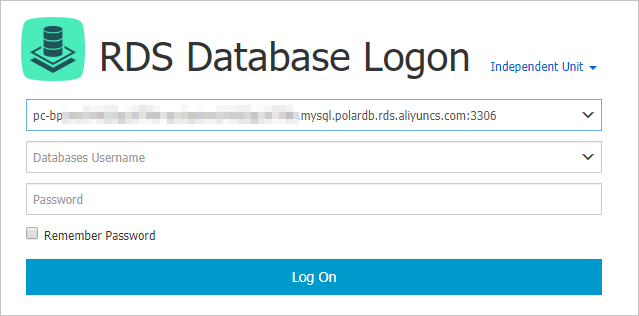このトピックでは、POLARDB for PostgreSQL クラスターに接続する方法について説明します。
DMS を使用した POLARDB for PostgreSQL クラスターへの接続
Data Management (DMS) は、データ管理のための統合ソリューションを提供します。 DMS は、データ管理、スキーマ管理、アクセス制御、BI チャート、トレンド分析、データ追跡、パフォーマンス最適化、サーバー管理をサポートします。 DMS は、MySQL、SQL Server、PostgreSQL などのリレーショナルデータベース、および MongoDB や Redis などの NoSQL データベースをサポートしています。 DMS は Linux サーバーの管理もサポートします。
前提条件
既存のデータベースクラスターの特権アカウントまたは標準アカウントを作成済みである必要があります。 詳細については、「データベースアカウントの作成」をご参照ください。
手順
- 対象のクラスターを見つけてクラスター ID をクリックし、[基本情報] ページに移動します。
- ページの右上隅に表示される [データベースへのログイン] をクリックします。

- データベースのログインページで、エンドポイントとポート番号を入力し、コロン (:) で区切ります。 特権アカウントまたは標準アカウントのユーザー名とパスワードを入力し、[ログイン] をクリックします。
注 DMS ログインはエンドポイントのみをサポートし、クラスターアドレスはサポートしません。
エンドポイントの表示方法については、「接続エンドポイントの表示」をご参照ください。
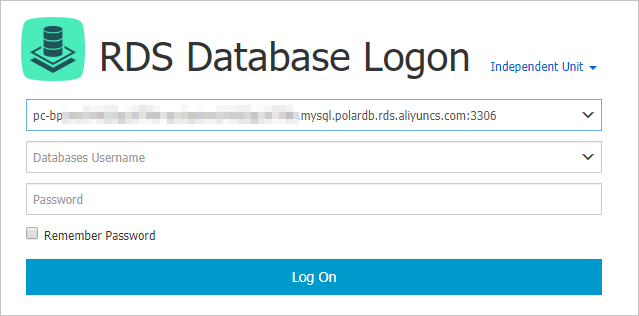
クライアントを使用した POLARDB for PostgreSQL クラスターへの接続
POLARDB for PostgreSQL は、クラスターのホワイトリストの設定をサポートしていません。 同じ VPC 内のインスタンスのみがクラスターにアクセスできます。 したがって、クライアントが存在するサーバーと Oracle クラスターと互換性のある POLARDB は同じ VPC 内にある必要があります。
- pgAdmin 4 クライアントを起動します。
- 次の図に示すように、[サーバー] を右クリックして、ショートカットメニューから を選択します。
- 下図に示すように、[サーバーの作成] ダイアログボックスの [一般] タブでサーバー名を入力します。
- 下図に示すとおり、[接続] タブをクリックして、接続するインスタンスの情報を入力します。
パラメーターの説明
-
ホスト名または IP アドレス :POLARDB for PostgreSQL クラスターのイントラネット IP アドレス。 POLARDB for PostgreSQL クラスターのエンドポイントとポート情報を表示するには、次の手順を実行します。
- ApsaraDB for POLARDB コンソールにログインします。
- 対象のクラスターを見つけてクラスター ID をクリックします。
- [接続情報] セクションで、エンドポイントとポートの情報を表示します。
- ポート :POLARDB for PostgreSQL クラスターの内部ポート。
- ユーザー名 :POLARDB for PostgreSQL クラスターの特権アカウントの名前。
- パスワード :POLARDB for PostgreSQL クラスターの特権アカウントのパスワード。
-
- [保存] をクリックします。
- 接続情報が正しければ、 を選択します。 次のインターフェイスが表示された場合、正常に接続されていることを示します。
注 postgres は、POLARDB for PostgreSQL クラスターのデフォルトのシステムデータベースです。 このデータベースでは操作を一切実行しないでください。